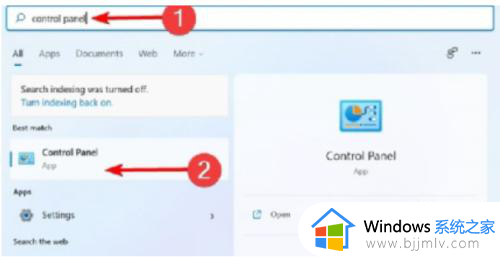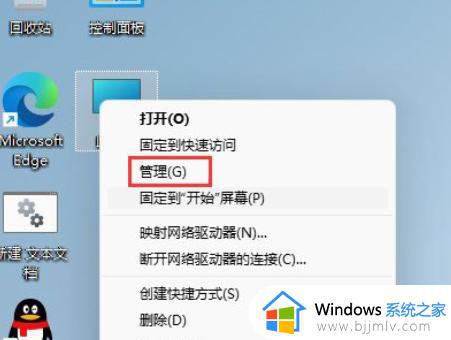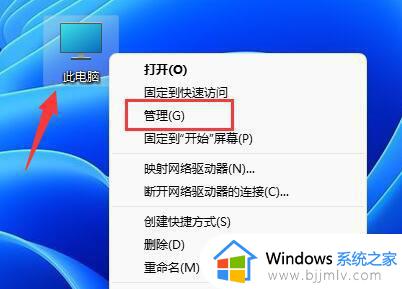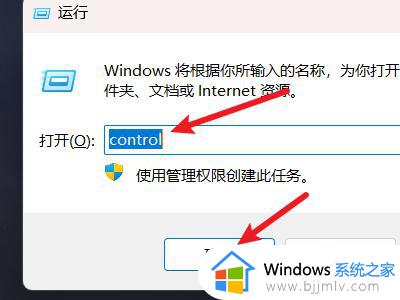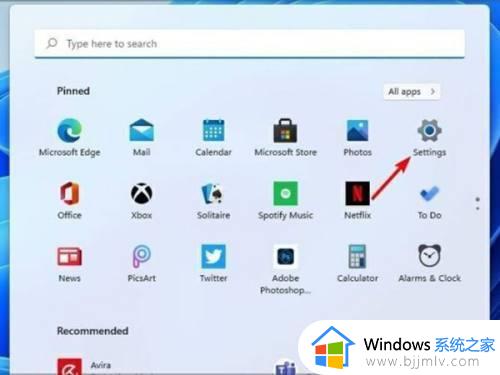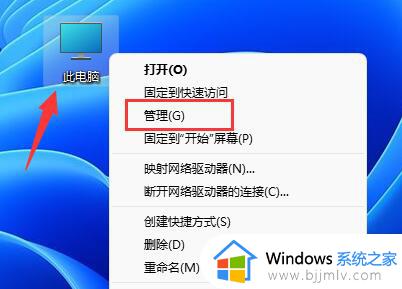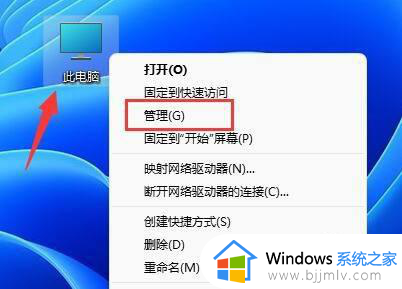windows11如何修改管理员名字 windows11怎么更改管理员账户名称
更新时间:2023-07-18 09:34:47作者:runxin
在windows11系统中管理员账户名称都是统一默认的Administrator形式,很多用户在初次使用时也能够快速找到,不过对于追求个性化设置的用户来说,常常也会对windows11系统管理员名字进行更改,可是windows11如何修改管理员名字呢?这里小编就来教大家windows11更改管理员账户名称方法。
具体方法:
第1步、在桌面找到“此电脑”,右键点击“管理”。

第2步、点击左边栏的“本地用户和组”,再打开其中的“用户”。
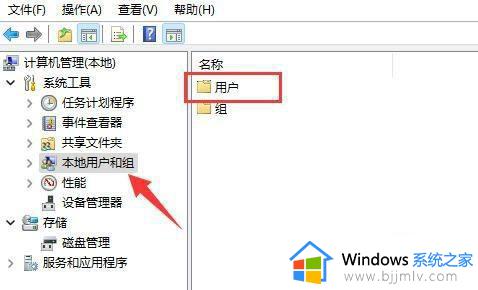
第3步、在用户里找到管理员账户,右键它,打开“属性”。
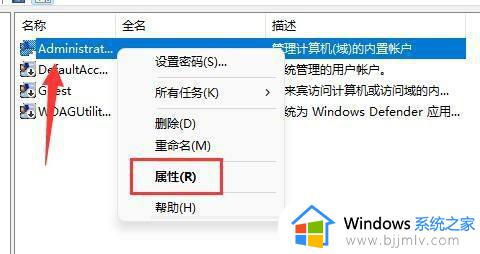
第4步、打开后,我们可以看到“全名”栏,在其中输入你想要的名称。
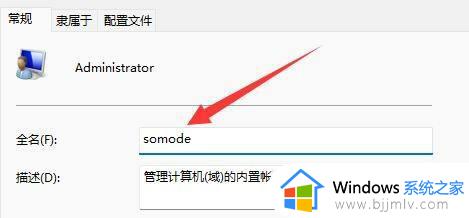
第5步、修改完成后我们就可以完成管理员账户名更改了。
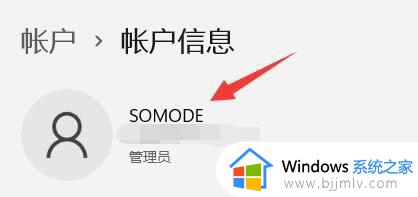
以上就是小编给大家讲解的windows11更改管理员账户名称方法了,还有不清楚的用户就可以参考一下小编的步骤进行操作,希望本文能够对大家有所帮助。